So verbergen Sie Folien in Google Slides
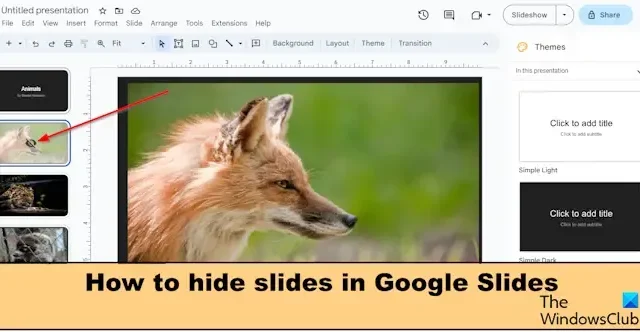
Google Slides ist ein Präsentationsprogramm, das Teil der webbasierten Google Docs Editor-Suite ist. Wenn Sie bestimmte Daten aus Ihrem Publikum ausschließen möchten, ohne die Daten zu löschen, können Sie die Folie manchmal in Google Slides ausblenden .
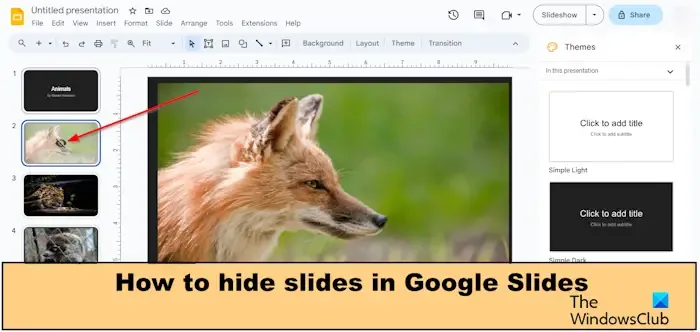
So verbergen Sie Folien in Google Slides
Führen Sie die folgenden Schritte aus, um Folien in Google Slides auszublenden:
- Suchen Sie die Folie, die Sie ausblenden möchten.
- Klicken Sie mit der rechten Maustaste auf die Folie
- Wählen Sie im Kontextmenü Folie überspringen.
- Die Folie ist ausgeblendet.
Es gibt zwei Methoden, mit denen Sie Folien in Google Slides ausblenden können.
Methode 1 :
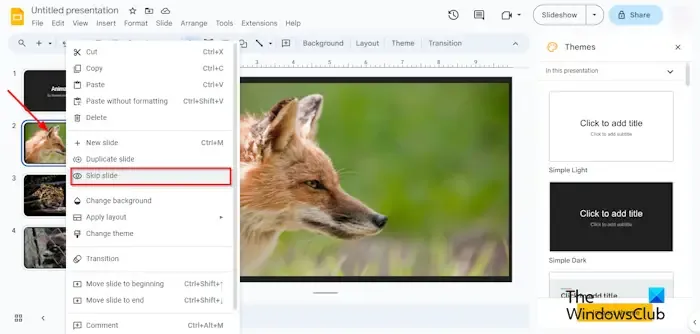
Suchen Sie in Ihrer Google Slides-Präsentation die Folie, die Sie ausblenden möchten, klicken Sie mit der rechten Maustaste auf die Folie und wählen Sie dann im Kontextmenü Folie überspringen aus.
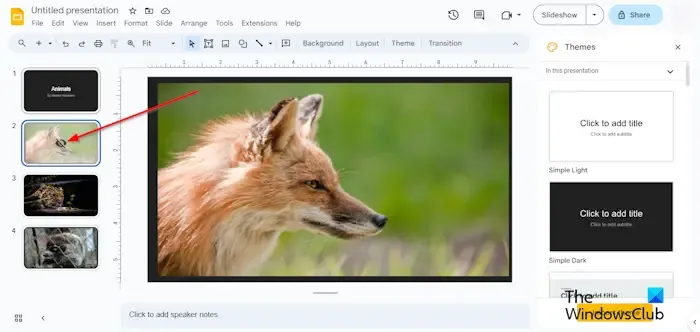
Jetzt ist die Folie ausgeblendet. Sie sehen ein durchgestrichenes Auge, was bedeutet, dass es unsichtbar ist.
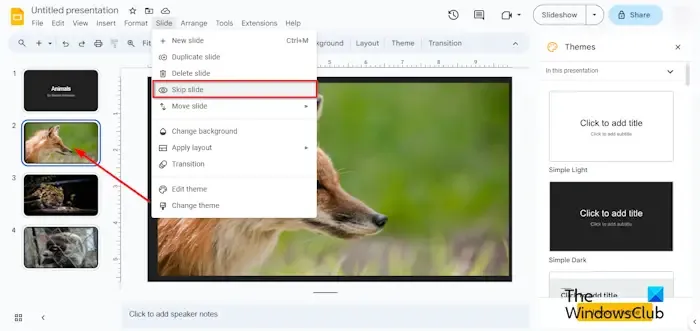
Methode 2 :
Klicken Sie auf die Folie, die Sie ausblenden möchten.
Klicken Sie auf die Registerkarte „Folie“ und wählen Sie im Menü die Option „Folie überspringen“.
Die Folie ist ausgeblendet.
Sie können mehrere Folien auch ausblenden, indem Sie die Umschalttaste gedrückt halten, dann mit der rechten Maustaste klicken und im Menü die Option „Folie überspringen“ auswählen.
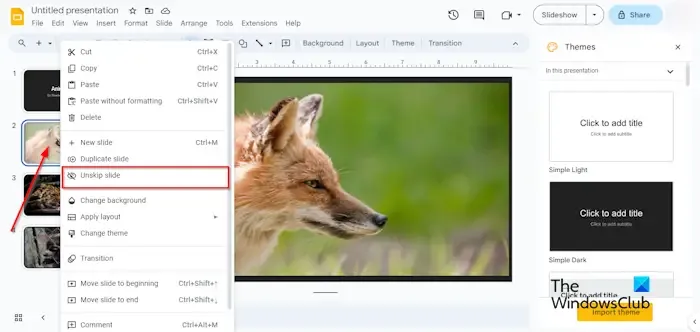
Wenn Sie die Folie einblenden möchten, klicken Sie mit der rechten Maustaste auf die ausgeblendete Folie und wählen Sie „Folie überspringen“ aus dem Menü aus, oder klicken Sie auf die ausgeblendete Folie, klicken Sie auf die Registerkarte „Folie“ und wählen Sie „Folie überspringen aufheben“ aus dem Menü.
Wir hoffen, dass Sie verstehen, wie man Folien in Google Slides ausblendet.
Wie teile ich eine Google-Folie schreibgeschützt?
Führen Sie die folgenden Schritte aus, um Google Slide als Ansicht zu teilen.
- Benennen Sie Ihre Google-Folie.
- Klicken Sie rechts auf „Teilen“.
- Das Dialogfeld „Präsentation ohne Titel teilen“ wird geöffnet.
- Klicken Sie im Abschnitt „Allgemeiner Zugriff“ auf die Dropdown-Schaltfläche und wählen Sie die Option „Jeder mit dem Link“.
- Klicken Sie nun auf den Dropdown-Pfeil und wählen Sie Viewer.
- Gehen Sie zu „Einstellungen“ in der oberen rechten Ecke des Dialogfelds.
- Wenn das Dialogfeld „Einstellungen“ angezeigt wird, deaktivieren Sie das Kontrollkästchen „Bearbeiter können Berechtigungen ändern und freigeben“.
- Aktivieren Sie das Kontrollkästchen für die Option „Zuschauer und Kommentatoren können die Option zum Herunterladen, Drucken und Kopieren sehen.“
- Klicken Sie dann auf Fertig.
Wie sperre ich eine Folie in Google?
In Google Slides können Sie mithilfe der Masterfolie Objekte auf einer Folie fixieren. folgen Sie den unteren Schritten.
- Öffnen Sie Ihre Google Slide-Präsentation.
- Klicken Sie auf die Registerkarte „Folie“ und dann im Menü auf „Thema bearbeiten“.
- Klicken Sie mit der rechten Maustaste auf eines der Layouts und wählen Sie im Menü die Option „Layout duplizieren“ aus.
- Fügen Sie alle Objekte ein, die Sie im duplizierten Layout sperren möchten. Durch das Duplizieren der Folie erstellen Sie eine Kopie der zu bearbeitenden Folie.
- Wenn Sie mit der Bearbeitung des Layouts fertig sind, klicken Sie oben rechts auf die Schaltfläche „Schließen“.
- Die Objekte werden gesperrt, was bedeutet, dass die Objekte nicht gelöscht oder verschoben werden können, ohne Änderungen an der Masterfolie vorzunehmen.



Schreibe einen Kommentar